相信大多数永洪BI的用户都和我有着同一个苦恼,报告做得越来越复杂后,要找到某个组件变难了。只能点击到该组件才能知道对应组件名字,运气好时一点即中,运气不好时甚至找不到~对BI脚本熟悉的大佬,或许还能通过脚 ...
|
相信大多数永洪BI的用户都和我有着同一个苦恼,报告做得越来越复杂后,要找到某个组件变难了。只能点击到该组件才能知道对应组件名字,运气好时一点即中,运气不好时甚至找不到~ 对BI脚本熟悉的大佬,或许还能通过脚本定位到要找到的组件在哪里,但是如果有一个组件管理器,那不是更容易定位吗? 为了解决众多使用用户的“难题”,永洪BI在新版本的制作报告页面新增了组件层级管理tab,对各组件的层级关系进行展示。在组件较多的情况下,这将极大帮助用户轻松管理、查找、定位组件,优化报表设计体验。 对于组件管理tab怎么使用以及有啥功能,一起看看吧~ 01组件管理添加 制作报告页面直接添加组件,在制作报告页面左侧的报告tab右侧,会有一个组件tab,再tab则为咱们的新功能-组件管理tab页面,见下图: 默认情况下,组件管理tree中的组件按照报告中的层级从高到低进行排列,即报告中的组件越先拖拽出来,组件名字在tree中排列顺序越低,比如下图中,tbl_利润是拖拽出来的第一个组件,排序在最后面。 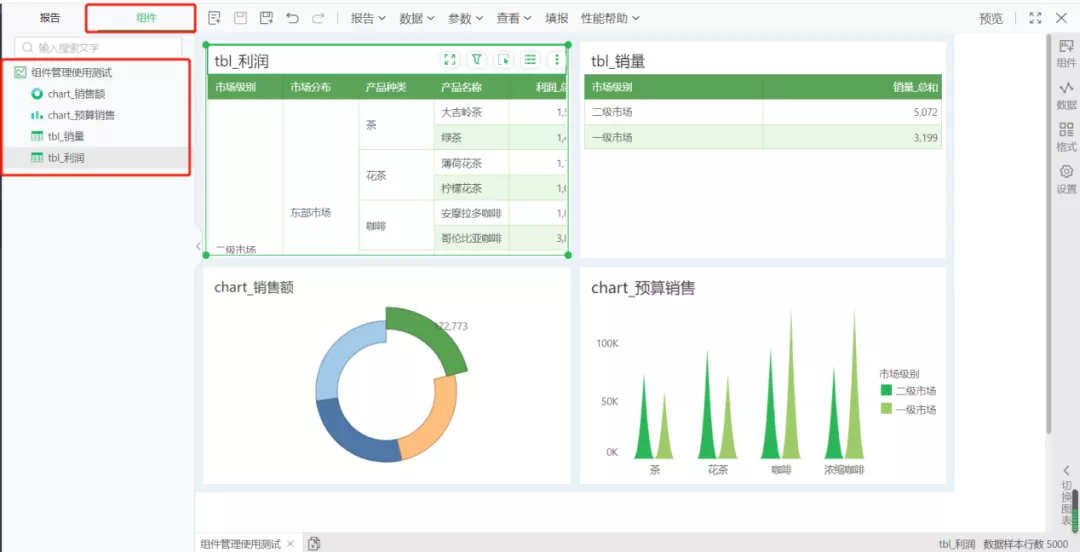 02组件管理功能 ❖查找组件 当要查找某个组件时,在左侧的组件管理tree中选中该组件的名字,则该组件呈现选中状态,见下图: 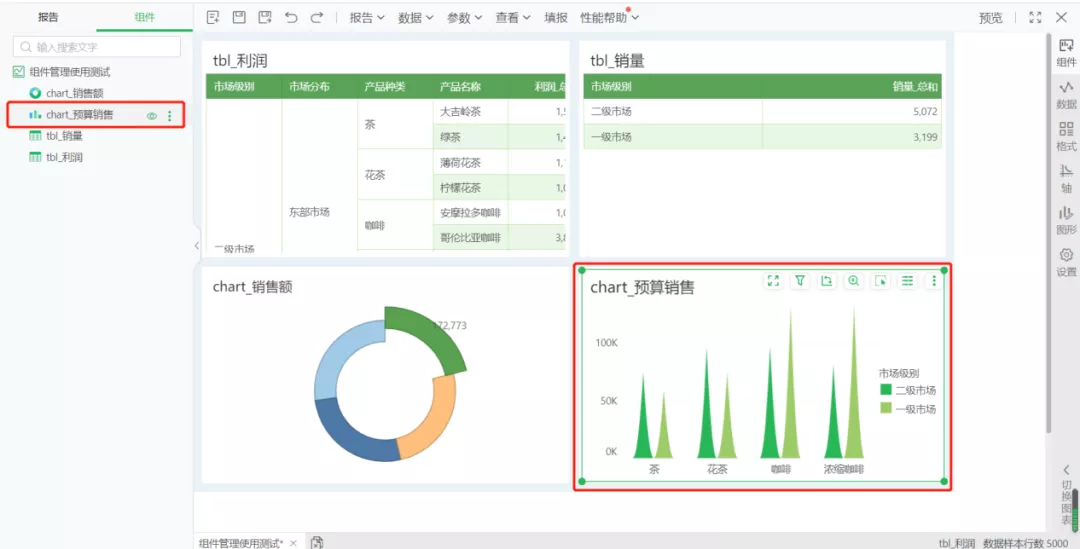 ❖可见/不可见 组件管理tree中可以对已经存在的组件进行可见性设置,设置不可见性后,组件即会在报告中隐藏。 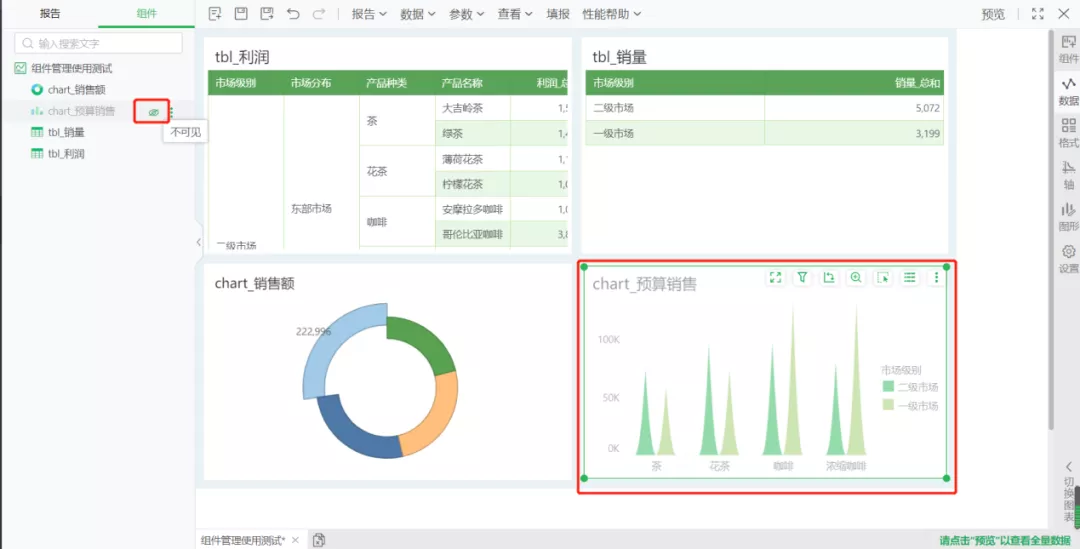 ❖重命名 组件管理tree中的对应组件“更多”中,可以对已经存在的标签/组件进行重命名。  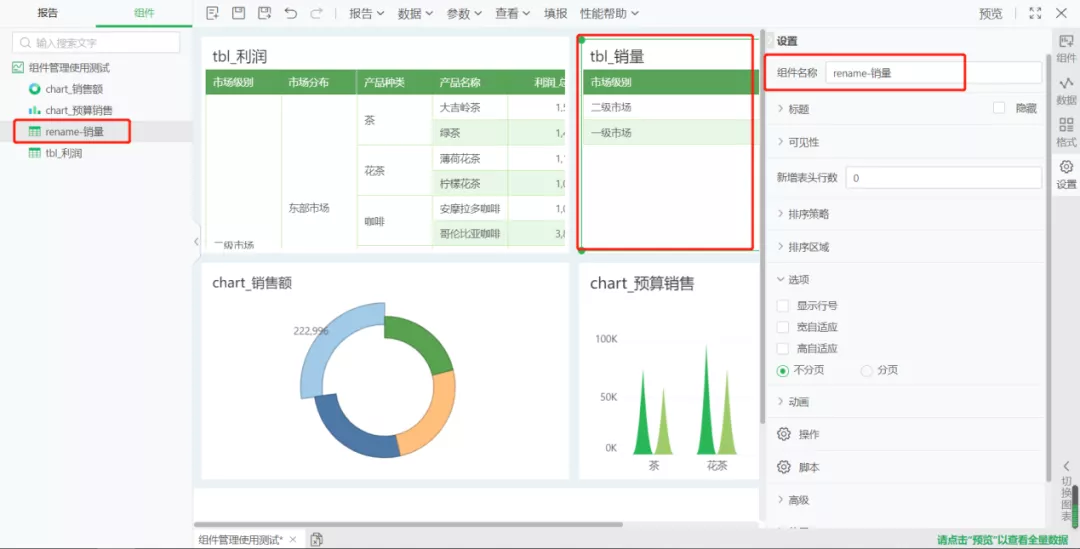 ❖复制&粘贴&删除 组件管理tree中,可以对已经存在的标签/组件进行复制,需要注意的是,粘贴的组件名字为组件的原始名字,也可以对已存在的组件进行删除。 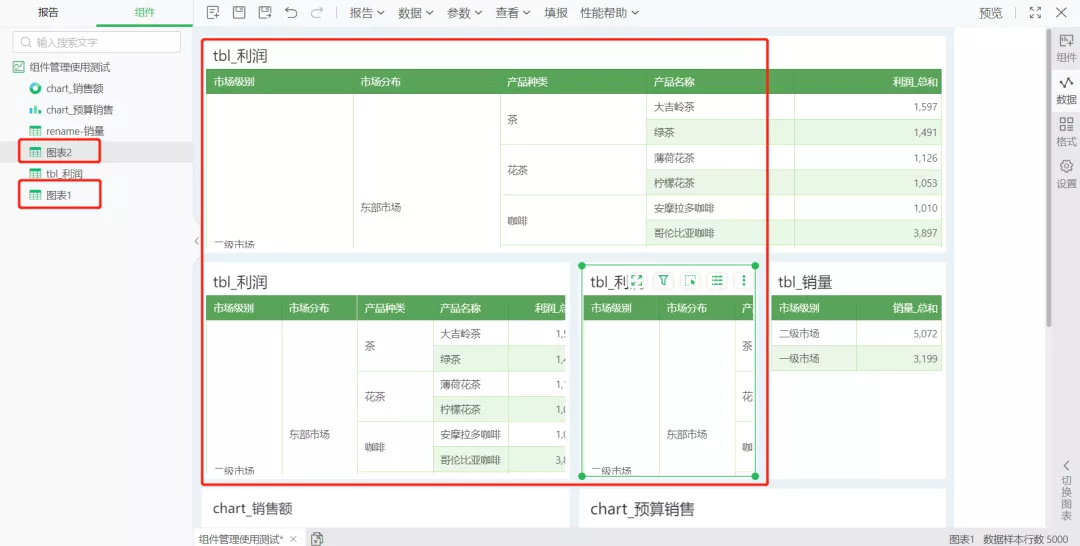 03说明 复制标签时,标签名会自动生成“_0”的后缀,此标签下的组件也一并复制,复制后的组件在画布区域进行粘贴。 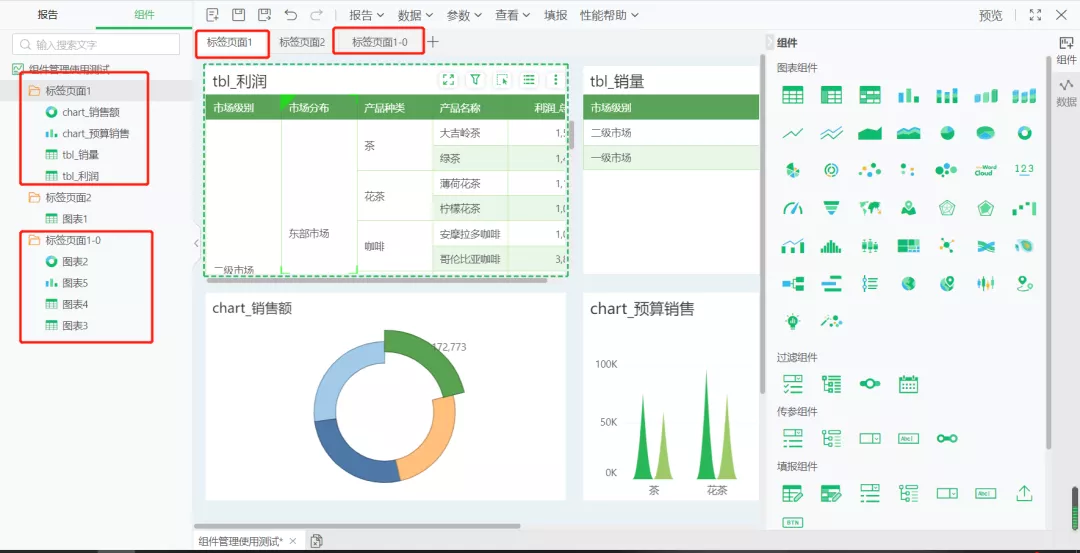 ❖组合/取消组合 组件管理tree中,可以对多个组件进行组合以及取消组合。 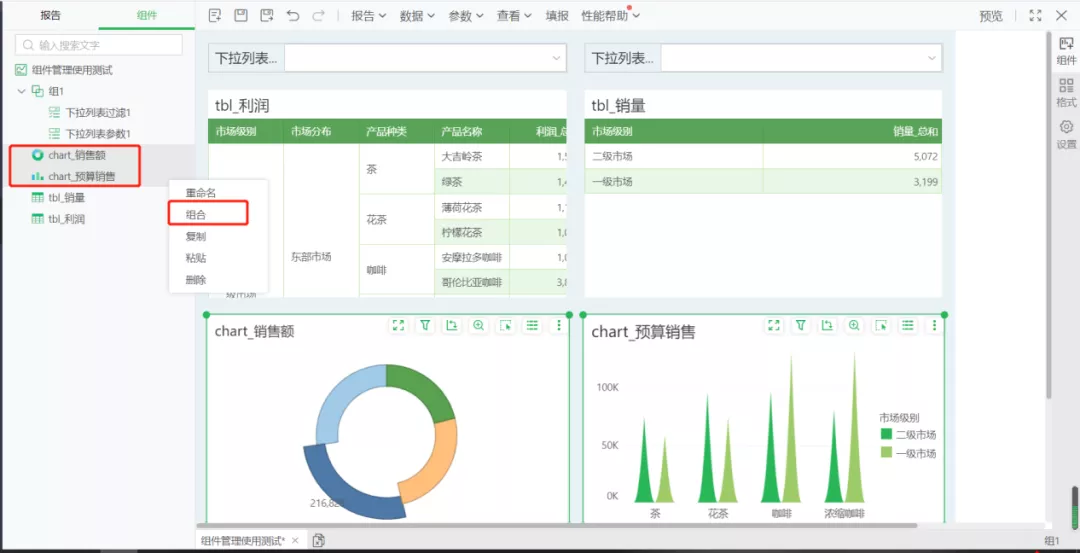 通过组件管理功能,可以轻松对组件进行定位重命名等操作,是不是感觉一下轻松了许多呢? 查找组件再也不用一个组件一个组件选中将其全部看一遍啦,新版本中还有很多新功能等着你们探索哦~ |
2024-02-29
2024-01-03
2023-09-26
2024-01-22
2023-09-19
回答
回答
回答
回答
0